第1课 创建演示文稿 教学设计 (3)
文档属性
| 名称 | 第1课 创建演示文稿 教学设计 (3) |
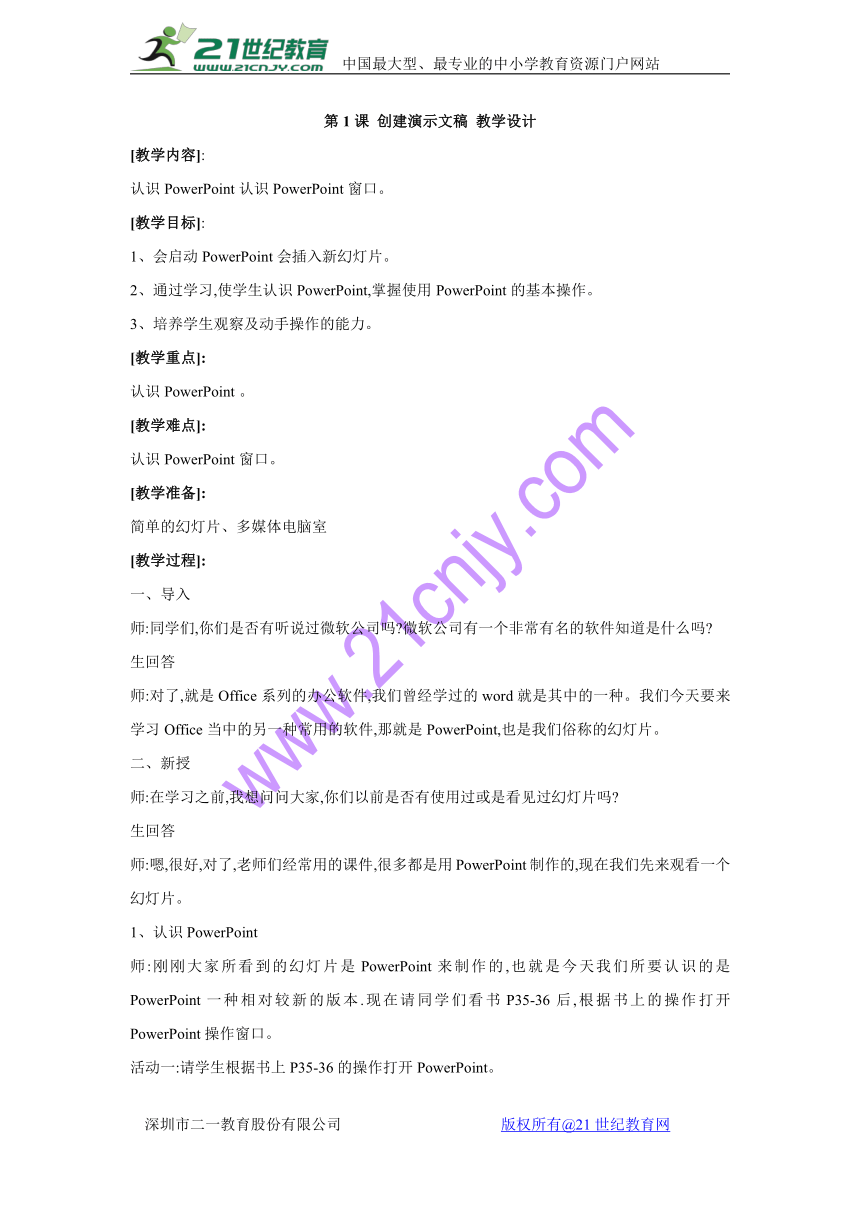
|
|
| 格式 | zip | ||
| 文件大小 | 118.8KB | ||
| 资源类型 | 教案 | ||
| 版本资源 | 闽教版 | ||
| 科目 | 信息技术(信息科技) | ||
| 更新时间 | 2017-12-06 16:45:35 | ||
图片预览
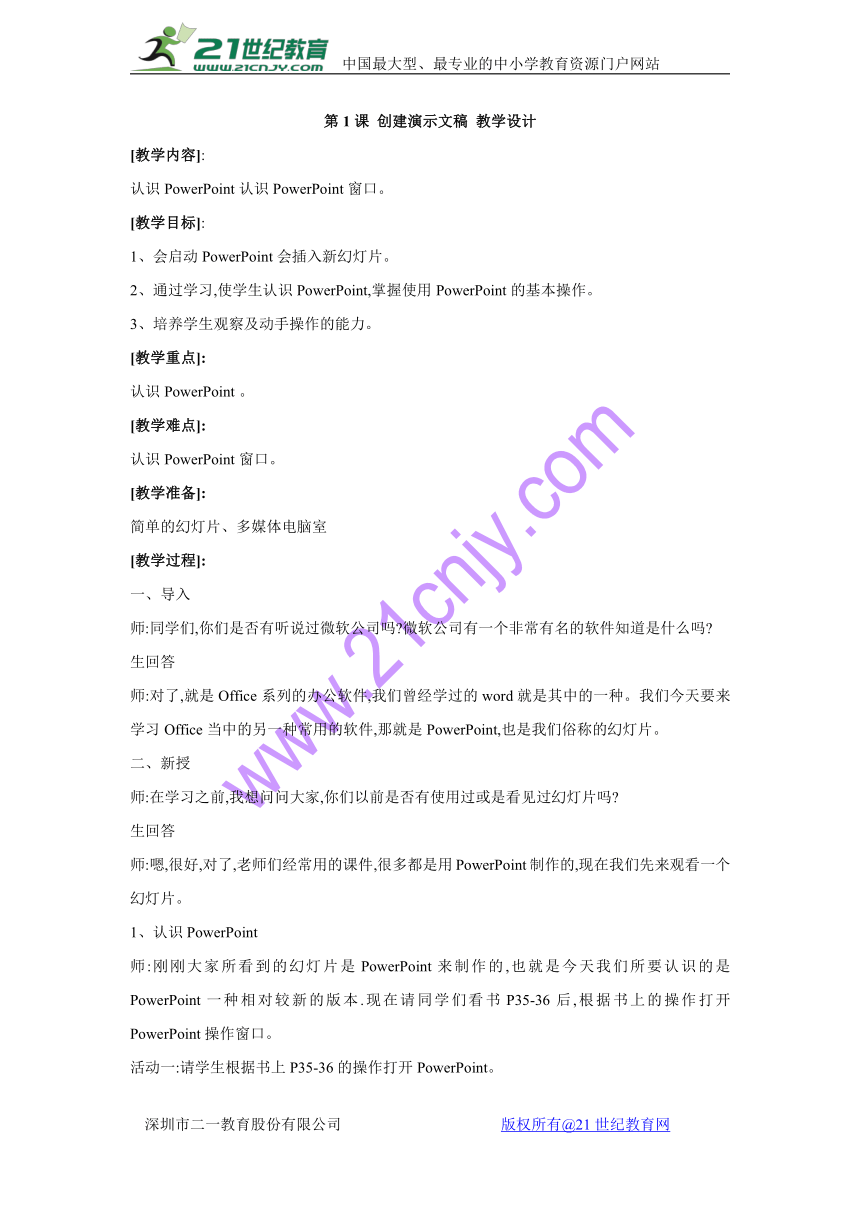
文档简介
第1课 创建演示文稿 教学设计
[教学内容]:
认识PowerPoint?认识PowerPoint窗口。 [教学目标]:
1、会启动PowerPoint?会插入新幻灯片。 2、通过学习,使学生认识PowerPoint,掌握使用PowerPoint的基本操作。 3、培养学生观察及动手操作的能力。 [教学重点]:21世纪教育网版权所有
认识PowerPoint?。 [教学难点]:
认识PowerPoint窗口。 [教学准备]:
简单的幻灯片、多媒体电脑室 [教学过程]:? 一、导入 师:同学们,你们是否有听说过微软公司吗?微软公司有一个非常有名的软件知道是什么吗?? 生回答 师:对了,就是Office系列的办公软件,我们曾经学过的word就是其中的一种。我们今天要来学习Office当中的另一种常用的软件,那就是PowerPoint,也是我们俗称的幻灯片。 二、新授 师:在学习之前,我想问问大家,你们以前是否有使用过或是看见过幻灯片吗?? 生回答 师:嗯,很好,对了,老师们经常用的课件,很多都是用PowerPoint制作的,现在我们先来观看一个幻灯片。 1、认识PowerPoint?? 师:刚刚大家所看到的幻灯片是PowerPoint来制作的,也就是今天我们所要认识的是PowerPoint?一种相对较新的版本.现在请同学们看书P35-36后,根据书上的操作打开PowerPoint操作窗口。 活动一:请学生根据书上P35-36的操作打开PowerPoint。 2、认识PowerPoint窗口 (1)请学生一起打开书对照着书上的提示,由一位同学上台演示,创建一张新幻灯片,并试着讲解PowerPoint窗口。 (2)师小结学生所说,注重讲解书中黑体字部分。 3、插入新幻灯片 师:了解了Power?Point的窗口后,我们一起来试着插入一张新幻灯片试试。(师演示插入幻灯片步骤)在新建一张幻灯片时,窗口会弹出“新幻灯片”的对话框,我们可以看到上面有多种的幻灯片版式,那我们主要用的几种呢,是标题幻灯片版式,项目清单版式,文本与剪贴画版式,还有空白版式。那在空白版式上,我们就可以自行的添加任何我们自己想要的元素。 试一试:? 插入三张幻灯片,分别为标题版式,项目清单版式,和空白版式。 在第一张的标题框中,写上“我的幻灯片”,在第一张的文本框中,写上你的姓名和班级。 教学反思:? 《创建演示文稿》这一课它是学生初识PowerPoint软件的基础,本节课综合选用讲练结合、启发式教学、演示法等教学方法,以启发式教学法为主,把“自主学习——尝试”的思想渗透在整个教学过程中,使学生在明确目标任务的前提下,充分发挥主体作用,发现方法、解决问题,最大限度地发挥学生的学习积极性。根据信息技术学生操作性很强的特点,在讲完一个知识点后,及时做相应的练习,以巩固所学内容。在建立演示文稿时,我用已经制作好的演示文稿演示讲解,帮助学生理解。在这节课中我注重学生思考和实践操作,学生通过观看演示、自学教材、自主探究、小组合作来解决自己所碰到的问题。 首先,本节内容是多媒体演示文稿的一堂综合运用课。是基于学生已经“了解熟悉--技巧、掌握--综合运用”多媒体演示文稿的基础上,进一步对学生运用信息技术工具学习、交流、创造等能力的全面检测。基于以上理由,我在教学设计时,依据教学大纲要求内容,侧重于突出课程整合、德育渗透的理念,充分挖掘教材要求完成的教学任务,在任务主题选择时注重联系社会生活实际,由浅入深,既考虑到学生知识能力的客观差异,又兼顾到知识技巧的复习讲解。 其次,由于对学生的深入了解,使课堂教学目标达到预测理想状态。课堂中充分运用学生对机房环境及多媒体演示文稿知识内容的掌握水平,使学生在素材运用、演示文稿基本操作及文件保存环节节约了大量的时间,在自主创作的过程中有充分的时间进行思索。学生在经过充分酝酿后,对作品创作有了全面深入的统盘考虑,学生作品的完成效果较好。 再次,对个别基础能力不足的学生,在有效的时间内达不成对知识的理解掌握,我及时对课堂教学内容、教学环节进行调整,通过小组交流、小组合作等方式使学生在学习过程中进行充分互动,互相提升。这样,全班都能在有限的时间内完成作品的创作,作品的质量也会在互相协作中达到预期效果,作品的展示交流也会更流畅,从而使整节课的整体效果充实而精彩。 总之,通过这次教学,使我认识到在教学设计时,应该充分了解学生的基础知识水平,做到教学内容安排和学生接受能力的有效结合和统一,才能真正实现我们的教学目标。
[教学内容]:
认识PowerPoint?认识PowerPoint窗口。 [教学目标]:
1、会启动PowerPoint?会插入新幻灯片。 2、通过学习,使学生认识PowerPoint,掌握使用PowerPoint的基本操作。 3、培养学生观察及动手操作的能力。 [教学重点]:21世纪教育网版权所有
认识PowerPoint?。 [教学难点]:
认识PowerPoint窗口。 [教学准备]:
简单的幻灯片、多媒体电脑室 [教学过程]:? 一、导入 师:同学们,你们是否有听说过微软公司吗?微软公司有一个非常有名的软件知道是什么吗?? 生回答 师:对了,就是Office系列的办公软件,我们曾经学过的word就是其中的一种。我们今天要来学习Office当中的另一种常用的软件,那就是PowerPoint,也是我们俗称的幻灯片。 二、新授 师:在学习之前,我想问问大家,你们以前是否有使用过或是看见过幻灯片吗?? 生回答 师:嗯,很好,对了,老师们经常用的课件,很多都是用PowerPoint制作的,现在我们先来观看一个幻灯片。 1、认识PowerPoint?? 师:刚刚大家所看到的幻灯片是PowerPoint来制作的,也就是今天我们所要认识的是PowerPoint?一种相对较新的版本.现在请同学们看书P35-36后,根据书上的操作打开PowerPoint操作窗口。 活动一:请学生根据书上P35-36的操作打开PowerPoint。 2、认识PowerPoint窗口 (1)请学生一起打开书对照着书上的提示,由一位同学上台演示,创建一张新幻灯片,并试着讲解PowerPoint窗口。 (2)师小结学生所说,注重讲解书中黑体字部分。 3、插入新幻灯片 师:了解了Power?Point的窗口后,我们一起来试着插入一张新幻灯片试试。(师演示插入幻灯片步骤)在新建一张幻灯片时,窗口会弹出“新幻灯片”的对话框,我们可以看到上面有多种的幻灯片版式,那我们主要用的几种呢,是标题幻灯片版式,项目清单版式,文本与剪贴画版式,还有空白版式。那在空白版式上,我们就可以自行的添加任何我们自己想要的元素。 试一试:? 插入三张幻灯片,分别为标题版式,项目清单版式,和空白版式。 在第一张的标题框中,写上“我的幻灯片”,在第一张的文本框中,写上你的姓名和班级。 教学反思:? 《创建演示文稿》这一课它是学生初识PowerPoint软件的基础,本节课综合选用讲练结合、启发式教学、演示法等教学方法,以启发式教学法为主,把“自主学习——尝试”的思想渗透在整个教学过程中,使学生在明确目标任务的前提下,充分发挥主体作用,发现方法、解决问题,最大限度地发挥学生的学习积极性。根据信息技术学生操作性很强的特点,在讲完一个知识点后,及时做相应的练习,以巩固所学内容。在建立演示文稿时,我用已经制作好的演示文稿演示讲解,帮助学生理解。在这节课中我注重学生思考和实践操作,学生通过观看演示、自学教材、自主探究、小组合作来解决自己所碰到的问题。 首先,本节内容是多媒体演示文稿的一堂综合运用课。是基于学生已经“了解熟悉--技巧、掌握--综合运用”多媒体演示文稿的基础上,进一步对学生运用信息技术工具学习、交流、创造等能力的全面检测。基于以上理由,我在教学设计时,依据教学大纲要求内容,侧重于突出课程整合、德育渗透的理念,充分挖掘教材要求完成的教学任务,在任务主题选择时注重联系社会生活实际,由浅入深,既考虑到学生知识能力的客观差异,又兼顾到知识技巧的复习讲解。 其次,由于对学生的深入了解,使课堂教学目标达到预测理想状态。课堂中充分运用学生对机房环境及多媒体演示文稿知识内容的掌握水平,使学生在素材运用、演示文稿基本操作及文件保存环节节约了大量的时间,在自主创作的过程中有充分的时间进行思索。学生在经过充分酝酿后,对作品创作有了全面深入的统盘考虑,学生作品的完成效果较好。 再次,对个别基础能力不足的学生,在有效的时间内达不成对知识的理解掌握,我及时对课堂教学内容、教学环节进行调整,通过小组交流、小组合作等方式使学生在学习过程中进行充分互动,互相提升。这样,全班都能在有限的时间内完成作品的创作,作品的质量也会在互相协作中达到预期效果,作品的展示交流也会更流畅,从而使整节课的整体效果充实而精彩。 总之,通过这次教学,使我认识到在教学设计时,应该充分了解学生的基础知识水平,做到教学内容安排和学生接受能力的有效结合和统一,才能真正实现我们的教学目标。
